2021. 11. 6. 09:29ㆍLife Hacks/IT
아빠가 내가 쓰던 손목 보호대를 사용한다. 학부 때 작은 마우스와 노트북을 사용하며 얻은 손목터널 증후군. 버티컬 마우스를 쓰면서 손목 보호대를 쓸 일이 없어졌다. 지금도 일반 마우스를 쓰면 손목이 아픈 것을 느껴, 버티컬 마우스를 챙겨 가지고 다니는데, 아빠의 손목 통증의 원인 중 하나가 마우스인 거 같다는 생각이 문득 들어서 버티컬 마우스를 하나 선물하기로 했다.
CONTENTS
- 로지텍 MX 버티컬 마우스
- 좋은 점과 아쉬운 점
- PC에 연결하고 버튼 설정하기

Logitech MX Vertical Mouse
우선 내가 사용하는 Evoluent Vertical Mouse 대신 로지텍을 선택한 이유는, 나는 3점 마우스가 필요하고 여러 버튼 기능이 필요한데, 아빠는 그렇지 않기 때문이다. 에볼루언트 마우스는 드라이버 설정이 복잡하고 직관적이지 않기도 하다. 그래서 좀 더 심플하고 직관적 이어 보이는 로지텍 MX 버티컬 마우스를 선택했다.
구성은 마우스, 유니파잉 USB 수신기, USB-C타입 충전, 통신 겸용 케이블이다.

2점 버튼+휠 기본 버튼에 상단의 마우스 커서 속도 조절 버튼, 그리고 엄지 자리 위에는 앞으로, 뒤로 버튼 2개가 있다.

사이즈는 하나뿐이다. 여자 손에는 크다. 여자치고 손가락이 긴 편인데도 엄지 위에 위치한 버튼을 조작하기엔 손이 작다.
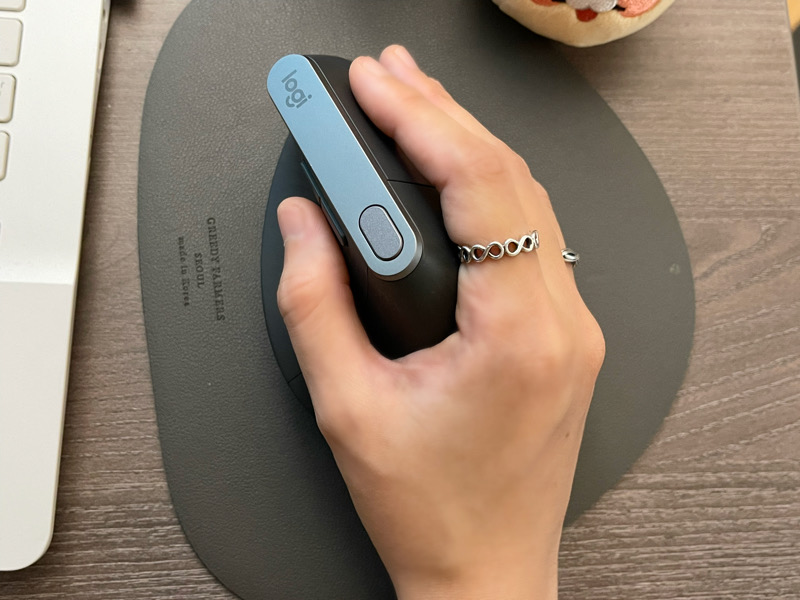
바닥면 앞 쪽에는 USB-C 케이블을 꽂을 수 있는 C단자가 있다. 충전식이기 때문에 케이블로 충전해 사용할 수 있다. 이 케이블로 유선 마우스로 사용도 가능하다.
또, 유니파잉, 유선만 아니라 블루투스 기능도 지원하는데, 블루투스 기기는 3개까지 페어링이 가능하다. 가장 아래 1, 2, 3 버튼과 led로 어느 기기에 연결되어 있는지 확인할 수 있고, 그 아래 버튼을 누르면 다른 기기로 연결토록 변경할 수 있다. 단, 연결 가능 기기수는 유니파잉 1 + 블루투스 3이 아니라, 유니파잉은 아래 1, 2, 3의 하나에 포함되어, 유니파잉 1 + 블루투스 2이다.

좋은 점
- 만듦새가 좋다.
- 국내 정식 판매가 된다.
- 블루투스 (3개 기기 페어링), 유니파잉, 유선으로 3가지 방법의 연결이 가능하다.
- 충전식으로 배터리를 바꿀 필요가 없다.
- 디자인이 좋다.
- 소프트웨어 설치가 쉽다. (유니파잉 수신기를 꽂기만 해도 설치 창이 뜬다.)
아쉬운 점
- 2점 버튼과 휠이다. (3점 버튼+휠타입이 필요한 사람은 쓰기 불편하다.)
- 버튼을 누르는 압력이 Evoluent 버티컬 마우스에 비해 더 필요해 손이 더 피로한 편이다.
- 사이즈가 하나뿐이라, 손이 작으면 불편할 수 있다.
- 마우스 버튼 설정이 에볼루언트 마우스에 비해 한정적이다.
손목 터널증후군 에볼루언트 버티컬 마우스 D (소프트웨어 다운로드)
Contents 에볼루언트 버티컬 마우스 직구하기 사이즈 선택 방법 마우스 버튼 기능 에볼루언트 마우스 모델 별 차이점 에볼루언트 마우스 매니저 드라이버 다운로드 작은 마우스를 사용하며 손목
norden.tistory.com
PC에 연결 및 버튼 설정
1. 유니파잉 USB 수신기를 PC에 꽂으면 Logitech Options 소프트웨어를 설치하겠냐는 안내 팝업이 뜬다.

2. '설치'를 누른다.
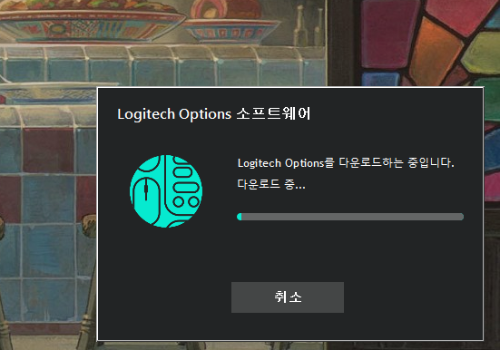
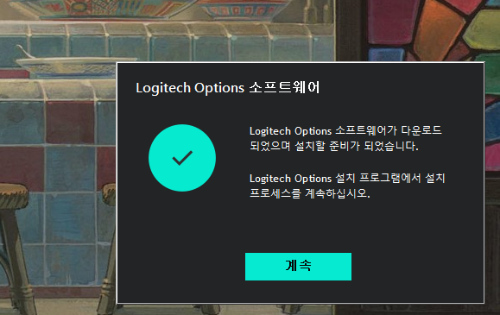
3. '계속'을 누르면 설치 프로세스가 시작된다.

5. 계정이 있다면 로그인, 없다면 가입을 한다.
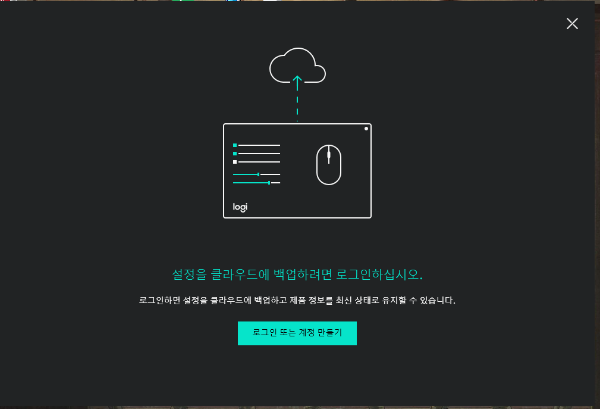
6. 우선 PC와 연결부터 하고 마우스를 설정할 것이니 '유니파잉 장치 추가'를 선택해 마우스를 페어링 한다.
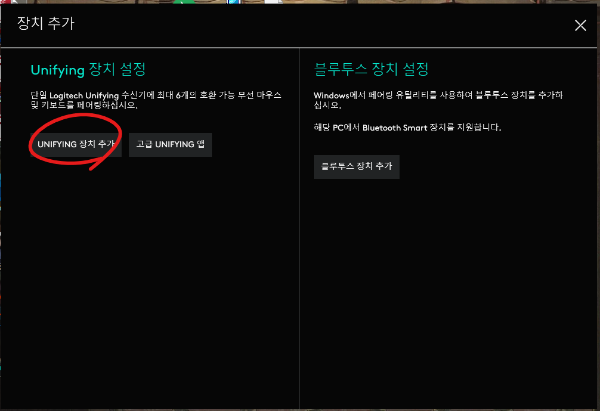
7. 기다리면 페어링이 완료되었다는 알림이 뜬다. 다시 이전 화면으로 돌아오는데, [X]를 눌러 창을 닫는다.

8. [X]로 창을 닫으면 다음과 같은 환영 창이 뜬다. '계속'을 클릭한다.
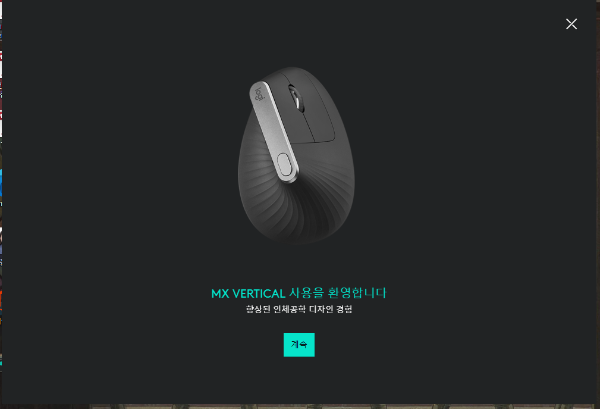
9. 이곳에서 마우스 버튼 설정, 포인트 속도, 듀얼 모니터 사용 시 설정 등을 할 수 있다.

10. 마우스 버튼 위에 그려진 동그라미를 누르면 버튼 기능을 바꿀 수 있다. Evoluent보다는 버튼 기능이 다양하지 못하다.
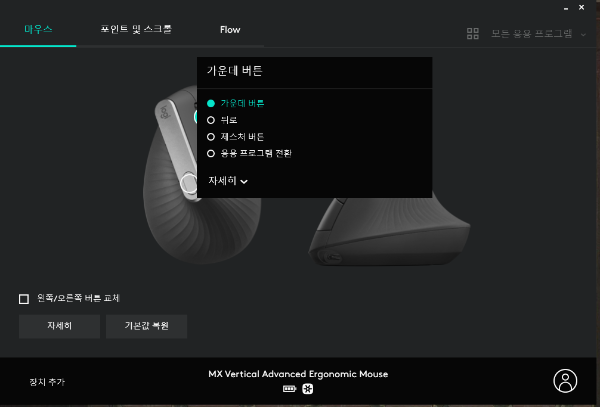
'Life Hacks > IT' 카테고리의 다른 글
| 에볼루언트 버티컬 마우스 4 블루투스 for Mac (+Mac 드라이버) (4) | 2023.02.03 |
|---|---|
| 버티컬 마우스 비교 (에볼루언트 D, 로지텍 MX) (0) | 2021.11.04 |
| 웹사이트 광고 차단 앱 Unicorn Blocker (0) | 2021.08.29 |
| 나코요트 폰, 태블릿 스탠드 거치대 (0) | 2021.08.11 |
| 에볼루언트 마우스 매니저 드라이버 (Version 6.0.9.3) (0) | 2021.07.30 |